티스토리 뷰
인스타그램 많이 하시나요? 저의 경우 가끔씩만 일상을 올리는 편인데, 하는 방법 하나도 모르고 시작했음에도 하다보니 소소한 재미가 있었습니다. 그렇지만 역시 처음 인스타그램을 접하시는 분들에겐 막막할 것입니다. 그래서 정말 처음으로 인스타그램 접하시는 분들에게 도움을 드리고자 인스타그램 사용법에 대한 쉬운 설명으로 포스팅을 하게 되었습니다.
인스타그램 사용법 시작



우리의 일상이 되어버린 SNS 중 하나가 바로 인스타그램입니다. 자주 접하는 단어이긴 해도 그 뜻에 대해서는 잘 모르시는 분들이 많을 것입니다. 인스타그램은 인스턴트 카메라와 텔레그램이 합성된 단어입니다. 인스턴트 카메라는 폴라로이드 카메라처럼 촬영 즉시 인화되는 카메라를 의미하고, 텔레그램은 전보, 전신과 같은 통신 수단을 의미합니다.



즉 인스타그램은 방금 찍은 사진을 타인에게 전달하는 매체를 말한다고 할 수 있겠습니다. 세상의 순간을 포착한다는 인스타그램의 슬로건에 걸맞는 합성어입니다. 인스타그램을 시작하려면 인스타 계정 만들기부터 시작해야겠죠? 계정은 PC버전이든 앱이든 로그인 화면에서 새 계정 만들기를 클릭하면 됩니다.
전화번호나 이메일을 통해서 가입을 할 수 있는데, 전 이메일로 가입하는 게 더 좋은 것 같습니다. 이름을 추가하는데, 꼭 본명일 필요 없습니다. 그리고 비밀번호도 6자리 이상으로 만듭니다. 심지어 숫자만 6자리를 정해도 되고, 특수문자도 필요없습니다.



이렇게 하면 계정이 새로 만들어졌고 팔로우할 사람을 찾거나(페이스북, 연락처, 추천인) 프로필 사진을 추가하거나 건너뛸 수 있습니다. 이름은 언제나 변경 가능합니다. 제가 계정 만들다 궁금해진 점은 계정 삭제 방법입니다. 설정 안에서 쉽게 찾을 수 없는데, 내 피드에 접속 후 오른쪽 상단 三 내 설정에 들어갑니다.



그리고 도움말 - 고객센터에서 계정관리를 발견하실 수 있습니다. 바로 이 안에 계정 삭제가 있습니다. 계정 삭제 안에는 계정을 일시적으로 비활성화할 것인지 영구 삭제할 것인지 내 데이터 저장 여부에 대해 안내를 해주고 있습니다. 인스타그램 하단의 5개 메뉴 중 첫 게시물 올리기는 + 표시를 눌러 할 수 있습니다.
카메라 안의 사진이나 동영상을 올릴 수도 있고, 바로 촬영해서 올릴 수도 있습니다. 사진을 선택 후 간단한 편집을 할 수도 있습니다. 다음을 누르면 문구를 입력하거나 사람 태그, 위치 추가, 페이스북이나 트위터, 텀블러와 연동할 지를 선택할 수 있습니다. 이때 가장 중요한 것은 해시태그입니다.



인기 있는 태그는 내가 아는 지인 뿐 아니라 많은 팔로워를 만들어내는 원동력이 됩니다. #과 함께 해쉬태그를 넣으면 인기 있는 태그들이 보여지므로 도움을 받을 수 있습니다. 인스타그램의 재미는 팔로우 아니겠습니까?


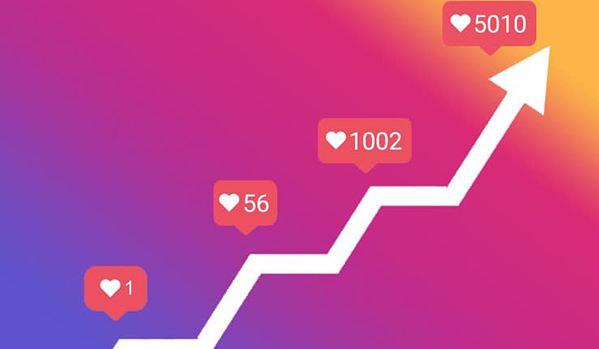
나와 관심대가 같은 사람 혹은 평소 좋아하는 연예인을 팔로우하는 게 가장 흔한 방법입니다. 해쉬태그나 사람 찾기는 하단에서 돋보기를 눌러서 할 수 있습니다.



검색된 피드를 통해 맘에 드는 회원이라면 팔로우를 해서 지속적으로 피드를 받아보실 수 있습니다. 가장 기본적인 인스타그램 사용법에 대해 안내를 해드렸는데 이걸 베이스로 하다보면 요령도 많이 생기면서 인스타그램 하는 재미가 늘어날 것입니다. 그러다보면 나도 모르는 사이 나의 일상을 올리고 있는 거 아닐까요? 또다른 인스타그램 사용법은 추후 더 포스팅하겠습니다.
